通过Ionic构建一个简单的混合式(Hybrid)跨平台移动应用
日期:2014-12-11点击次数:1812
介绍
自从混合式移动开发火起来之后,一部分Web工程师开始转战移动开发。混合式移动开发技术让Web工程师可以开发出各个平台的移动应用,而且不需要 学习各个平台的原生编程语言。现在已经有很多诸如PhoneGap和Titanium这些混合式开发平台来帮助我们进行混合式编程,今天我们要介绍一是一个相比之下更新的混合式移动开发平台Ionic。
Ionic是一个高级HTML5混合式移动应用开发框架,同时也是一个开源的前端框架。Ionic应用是基于Cordova的, 所以Cordova相关的工具也都可以构建到应用中去,Lonic注重的是视觉效果和用户体验,所以使用了 AngularJS来构建很各种酷的效果。
安装
想要开始Ionic开发,你需要先安装 Node.js。
然后根据你的开发环境来安装相应的 Android 或 IOS 平台,在这篇文章中,我们会创建一个Android应用。
接下来你要安装一个 Cordova 和 Ionic的命令行工具,操作如下:
-
npm install -g cordova ionic
安装完成之后,你可以尝试开始创建一个工程:
-
ionic start myIonicApp tabs
进入项目目录,添加ionic平台,创建应用,在虚拟机中运行,成为高富帅……
-
cd myIonicApp
-
ionic platform add android
-
ionic build android
-
ionic emulate android
下面就是样例应用的效果:
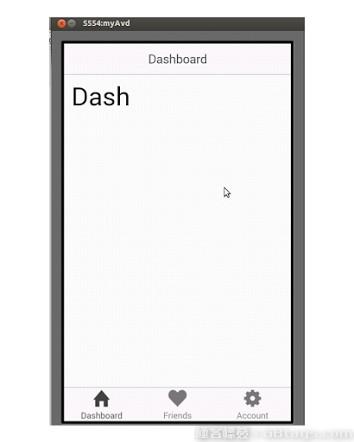
开始
我们已经有一个不错的开始了,现在我们来创建一个ToDo列表的应用,我们从空白模板开始:
-
ionic start myToDoList blank
如果你进入到项目目录,你会看到AngularJS文件,这是我们添加相关代码的地方。
创建和展示列表
首先,你需要在应用中添加一个list,我们直接用 ion-list ,添加ion-list到www/index.html:
-
<ion-list>
-
<ion-item>Scuba Diving</ion-item>
-
<ion-item>Climb Mount Everest</ion-item>
-
</ion-list>
之后我们看一看添加ion-list之后我们的html文件是什么样的:
-
<!DOCTYPE html>
-
<html>
-
-
<head>
-
<meta charset="utf-8">
-
<meta name="viewport" content="initial-scale=1, maximum-scale=1, user-scalable=no, width=device-width">
-
<title></title>
-
-
<link href="lib/ionic/css/ionic.css" rel="stylesheet">
-
<link href="css/style.css" rel="stylesheet">
-
-
<!-- IF using Sass (run gulp sass first), then uncomment below and remove the CSS includes above
-
<link href="css/ionic.app.css" rel="stylesheet">
-
-->
-
-
-
<script src="lib/ionic/js/ionic.bundle.js"></script>
-
-
-
<script src="cordova.js"></script>
-
-
-
<script src="js/app.js"></script>
-
</head>
-
-
<body ng-app="starter">
-
-
<ion-pane>
-
<ion-header-bar class="bar-stable">
-
<h1 class="title">My ToDo List</h1>
-
</ion-header-bar>
-
<ion-content>
-
<ion-list>
-
<ion-item>Scuba Diving</ion-item>
-
<ion-item>Climb Mount Everest</ion-item>
-
</ion-list>
-
</ion-content>
-
</ion-pane>
-
</body>
-
-
</html>
然后我们可以在 www/js/中创建一个controllers.js文件,来定义一个新的cntroller,我们暂且叫它ToDoListCtrl。这是controllers.js文件的内容:
-
angular.module('starter.controllers', [])
-
.controller('ToDoListCtrl', function ($scope) {
-
});
在上面的代码中,我们定义了一个叫starter的module和一个叫作calledToDoListCtrl的Controler。
然后我们就要把这个module加到我们的应用中了。打开www/js/app.js ,然后把module添加进去:
-
angular.module('starter', ['ionic', 'starter.controllers'])
-
.run(function ($ionicPlatform) {
-
$ionicPlatform.ready(function () {
-
if (window.StatusBar) {
-
StatusBar.styleDefault();
-
}
-
});
-
})
我们继续,定义一个$scope来携带ToDo list的条目,ToDoListCtrl中声明一个新的$scope变量,如下:
-
.controller('ToDoListCtrl', function ($scope) {
-
-
$scope.toDoListItems = [{
-
task: 'Scuba Diving',
-
status: 'not done'
-
}, {
-
task: 'Climb Everest',
-
status: 'not done'
-
}]
-
});
把controllers.js添加到index.html中:
-
<ion-list ng-controller="ToDoListCtrl">
-
<ion-item ng-repeat="item in toDoListItems">
-
{{item.task}}
-
</ion-item>
-
</ion-list>
在上面的代码中,我们添加了bar-positive来给应用加颜色。你可以有同样添加很多不同的header。这里有详细的文档: here。
我们现在需要在index.html中添加一个button来触发事件:
-
<script id="modal.html" type="text/ng-template">
-
<div class="modal">
-
-
<div class="bar bar-header bar-calm">
-
<button class="button" ng-click="closeModal()">back</button>
-
<h1 class="title">Add Item</h1>
-
</div>
-
<br></br>
-
<br></br>
-
<form ng-submit="AddItem(data)">
-
<div class="list">
-
<div class="list list-inset">
-
<label class="item item-input">
-
<input type="text" placeholder="ToDo Item" ng-model="data.newItem">
-
</label>
-
</div>
-
<button class="button button-block button-positive" type="submit">
-
Add Item
-
</button>
-
</div>
-
</form>
-
-
</div>
-
</script>
现在确认一下,在上面的操作中,我们在modal中添加了一个header,一个input box和一个button。
我们同样有需要一个回退的Button在header中,它用来触发 closeModal() 功能。
现在我们开始绑定 ionic modal 到我们的 controller中,我们通过如下的方法把 $ionicModal 注入到controller中:
-
angular.module('starter.controllers', [])
-
.controller('ToDoListCtrl', function ($scope, $ionicModal) {
-
// array list which will contain the items added
-
$scope.toDoListItems = [];
-
//init the modal
-
$ionicModal.fromTemplateUrl('modal.html', {
-
scope: $scope,
-
animation: 'slide-in-up'
-
}).then(function (modal) {
-
$scope.modal = modal;
-
});
-
// function to open the modal
-
$scope.openModal = function () {
-
$scope.modal.show();
-
};
-
// function to close the modal
-
$scope.closeModal = function () {
-
$scope.modal.hide();
-
};
-
//Cleanup the modal when we're done with it!
-
$scope.$on('$destroy', function () {
-
$scope.modal.remove();
-
});
-
//function to add items to the existing list
-
$scope.AddItem = function (data) {
-
$scope.toDoListItems.push({
-
task: data.newItem,
-
status: 'not done'
-
});
-
data.newItem = '';
-
$scope.closeModal();
-
};
-
-
});
我们在上面的代码中使用了 .fromTemlateUrl 来加载html的内容,然后在初始化的时候通过两个选项定义了$scope和animation的类型。
当然我们也定义了打开、关闭moda和添加条目到数组的方法。
运行
好了,万事俱备,虚拟机走起,看起来还不错吧。
总结
在这篇文章中,我们了解了使用Ionic的一个大概流程。你可以在这里看到详细的代码。如果想深入学习,还是应该多了解一下 AngularJS。(文/佚名 gbtags)